Як налаштувати Google рекламу: посібник для початківців
Налаштування Google реклами може бути складним завданням для початківців, але є важливим етапом у розвитку вашого бізнесу. Грамотно налаштована реклама може стати потужним інструментом привертання клієнтів і збільшення прибутку.
Використав цю покрокову інструкцію, ви зможете на автоматі отримувати у свій бізнес заявки, клієнтів та прибуток з Google Ads всі 365 днів на рік.
Google Ads - це менеджер з реклами, який не їсть і не спить, а цілодобово продає для вас. Використовуючи покрокову інструкцію, ви налаштуєте ефективну та дієву рекламу в Google, яка буде виглядати приблизно ось так:
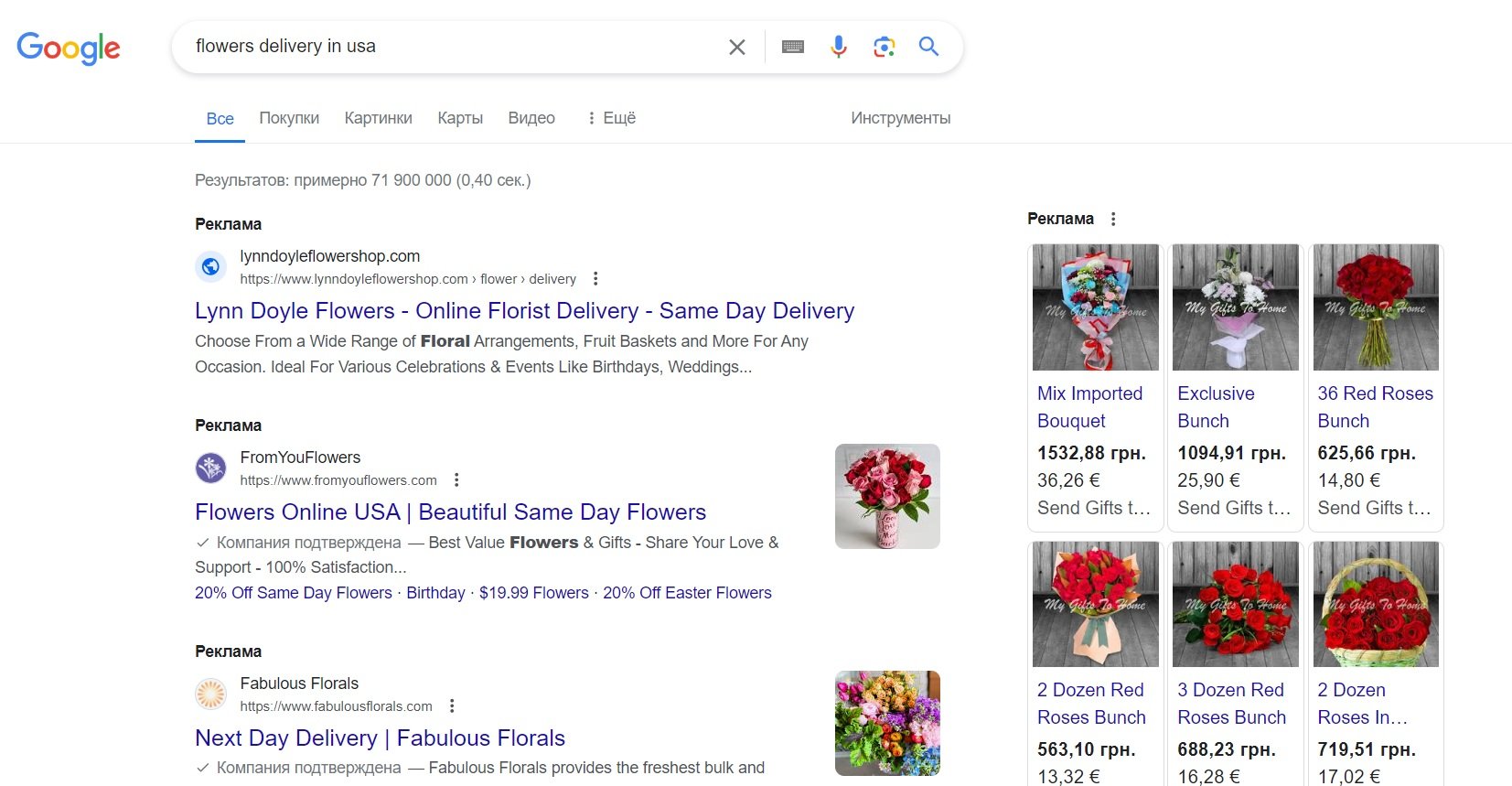
Річ у тім, що налаштування Google Ads містить в собі купу пасток для того, щоб компанія Google більше заробляла на початківцях - рекламодавцях. Навіть якщо ви допустите декілька невеликих помилок, то ваші гроші згорять і ви не отримаєте жодного прибутку. Отже, мета покрокової інструкції в цій статті - уберегти ваші гроші від “зливу” й неефективної реклами, та надати інструмент, що дозволить збільшувати прибуток вашого бізнесу.
Крок 1: створення акаунту Google ads
Для початку створіть акаунт на ads.google.com. Попереджаю, що попереду вас чекає купа пасток від Google. Тож будьте уважні й нічого не пропустіть.
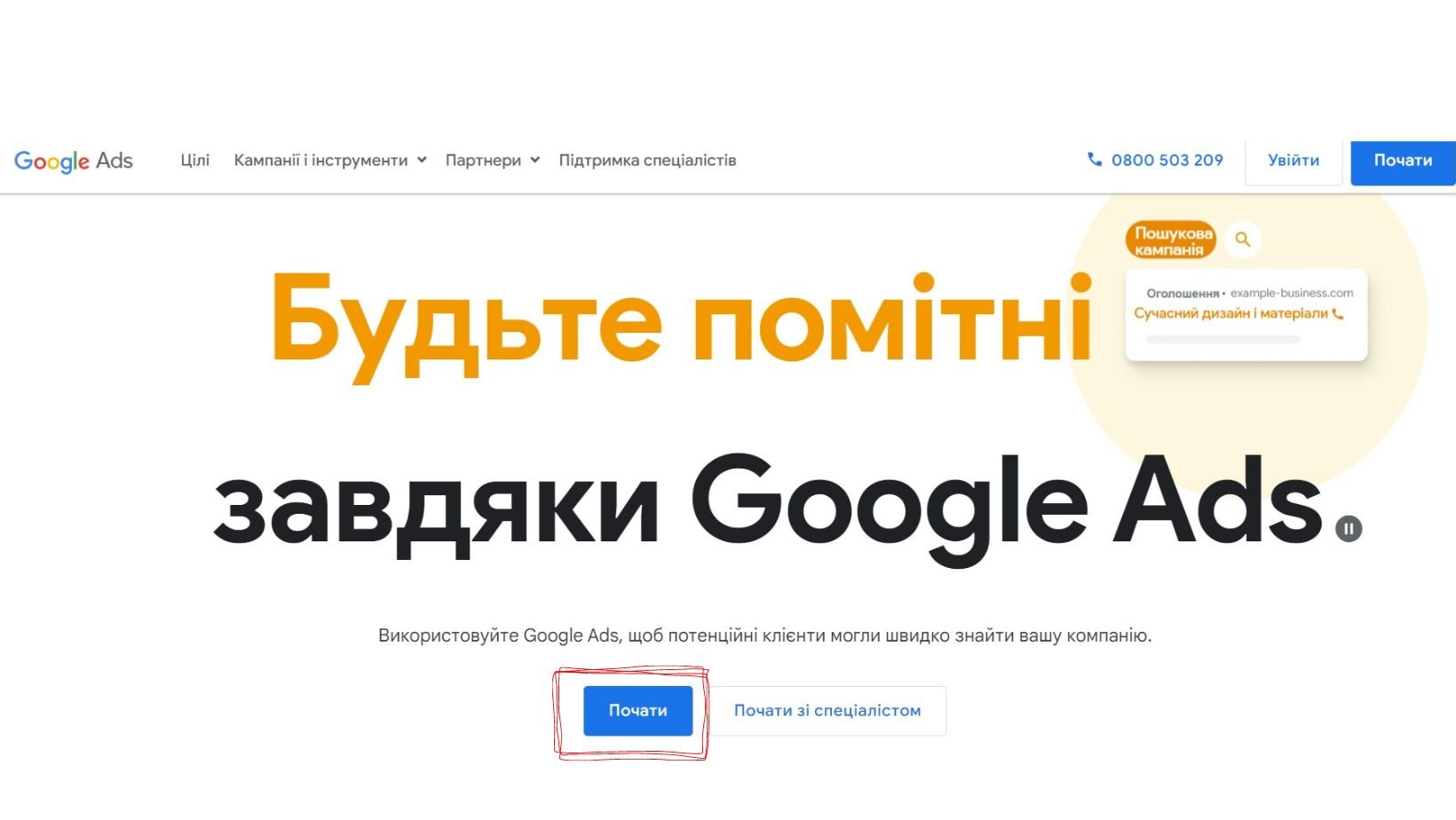
Коли ви побачите віконце з надписом “Як називається ваша компанія?” - ось тут потрібно бути уважними. Саме тут початківець попадає в пастку Google.
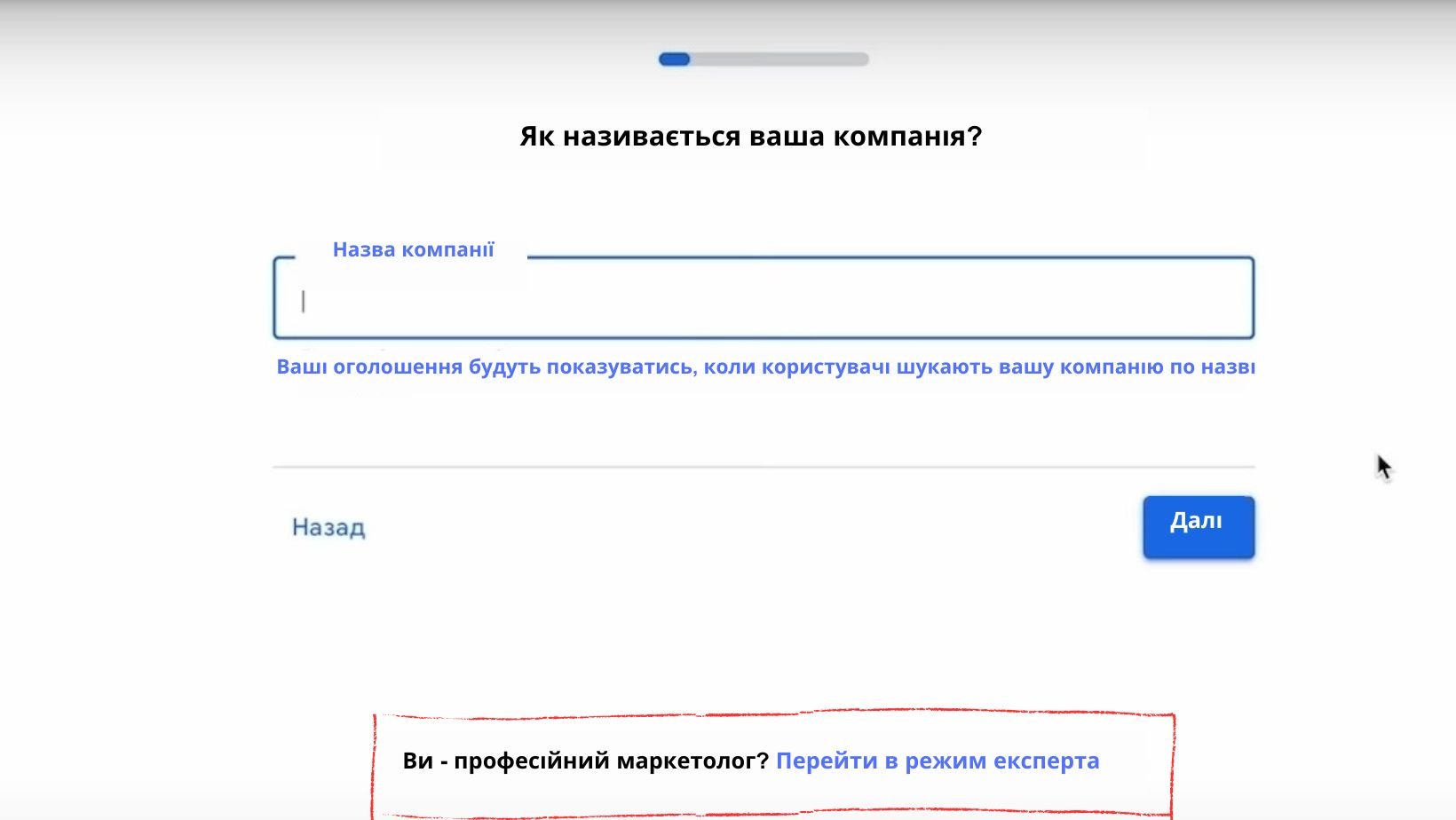
Ви бачите виділене червоним - це і є перша пастка Google. Це називається “розумний режим Google Ads”. Серед професіоналів та експертів цей режим кличуть “податок на дурість” або “Google забери мої гроші, будь ласка”. Саме цей режим зливає ваші гроші в трубу та збагачує компанію Google. Обираєте і використовуєте тільки “режим експерта”, який відкриває вам додаткові професійні функції, завдяки яким ваша реклама одразу стане ефективною.
Якщо ваше віконце виглядає, як ілюстрація зверху, то натискаєте “Перейти в режим експерта”. Якщо ні, то тоді ви вже зареєстровані в системі, і обрали до цього “режим експерта”.
Після того, як ви попали всередину акаунту, ви можете мати один з трьох інтерфейсів. Не потрібно переживати, якщо ваш інтерфейс виглядає трошки по іншому, ніж на прикладі. Навіщо стільки багато Google? Для тестування зручності - юзабіліті. Ви можете обрати інший інтерфейс - в правому верхньому кутку побачити надпис “Змінити режим перегляду”.
Крок 2: створення рекламної кампанії
Тепер вам потрібно створити рекламну кампанію. Натисніть на синю кнопку вгорі “+ Нова кампанія” - і ви стикаєтесь з другою пасткою Google.
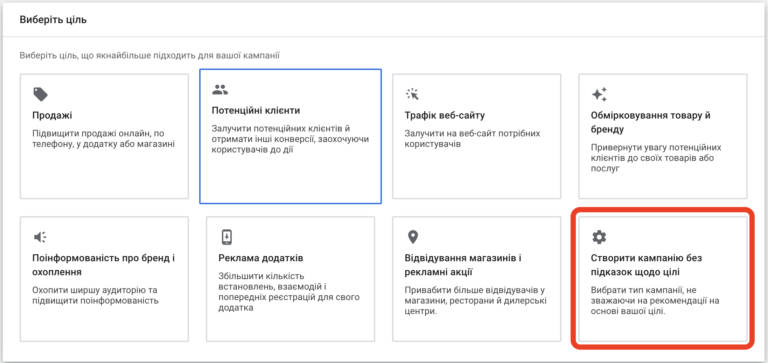
І це “приховані професійні налаштування”, які Google намагається приховати від нас. Це робиться для того, щоб показувати нашу рекламу більшій кількості аудиторії, авжеж за наші гроші. Тому, обираємо “Створити кампанію без підказок щодо цілі”. Ця опція відкриває доступ до всіх налаштувань Google Ads.
Крок 3: тип рекламної кампанії
Далі обираємо тип кампанії “В пошуковій мережі”. Наступне, Google просить нас обрати, як ми будемо відстежувати ефективність нашої рекламної кампанії, які показники для нас важливі. Для будь-якого бізнесу важливі такі наступні показники:
- дзвінки
- заявки
- покупки на сайтах
- реєстрація
- замовлення зворотного дзвінка.
Тобто будь-яка дія, що дає можливість контактувати бізнесу з клієнтом.
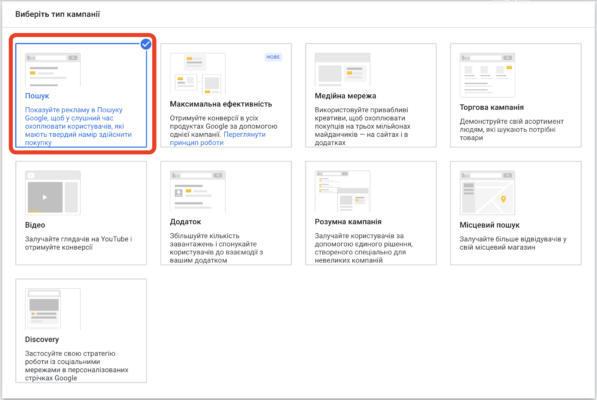
Відстежування цільових дій вам потрібно налаштувати на своєму сайті та підключити це до Google Ads.
Не ставимо галочку на жодній з запропонованих цілей.
Далі можна задати будь-яку назву своїй кампанії (а можна залишити ту, що стоїть за замовчуванням) і натиснути “Продовжити”.
Крок 4: призначення ставок
Ми потрапляємо в меню “Ставки”, де ви задаєте, як саме будете сплачувати за Google рекламу. Є маленький нюанс - Google рекламу ми завжди сплачуємо за кліки! Щоб ви не обрали в налаштуваннях, проте Google знімати сплату буде за кліки. По замовченню в полі “Яка ваша головна мета?” завжди стоять “Конверсії”. І це теж один з капканів, але тільки для рекламодавців - початківців, у яких ще не налаштоване відстежування конверсії або цільових дій на сайті, наприклад, замовлення або дзвінок. Там стоїть 0.
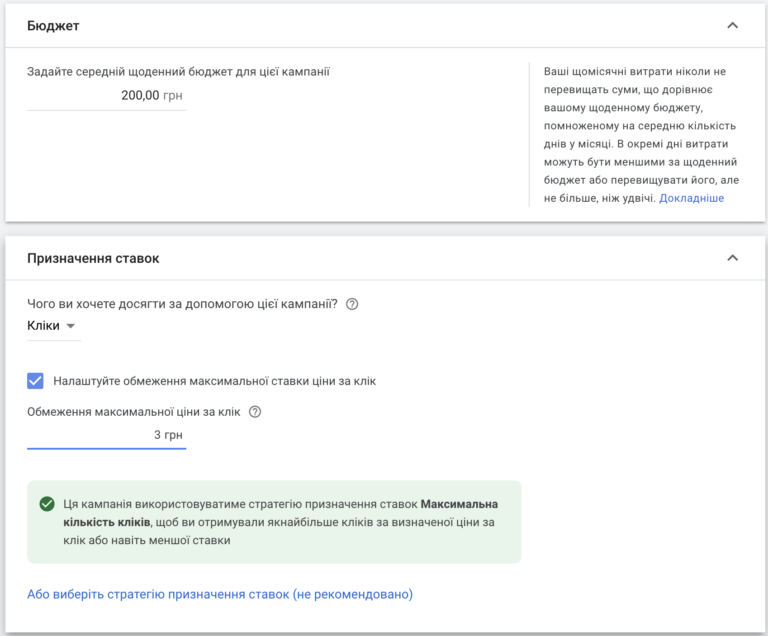
Отже, оберіть налаштування мети “Кліки” та обовʼязково задайте “Налаштуйте обмеження максимальної ставки ціни за клік”. Для початку оберіть максимальну ціну за клік у діапазоні 1-5 грн (або еквівалент у іншій валюті). Насправді існує інструмент “Планувальник ключових слів“, який дозволяє оцінити максимальну ціну за клік для вашої сфери.
Якщо раптом ви не встановите ціну за клік, то Google може зняти з вас і $200, і $300. У мене в email розсилці є скріншот, де Google зняв за декілька сотень доларів за один клік по рекламі. Тож будьте уважними й не проґавте цей момент, обмежте ціну за клік оптимальною ставкою.
Звертаю увагу, що Google надає перевагу не тим рекламодавцям, у кого дорожче реклама, а тим у кого якісна реклама. Чому? Тому що рекламодавці з якісною рекламою, які надовго з Google, дають можливість заробляти Google в довгу, ще й роблять щасливими своїх клієнтів, яких шукають в Google. До речі, у нього є показник, який називається “Показник якості”.
Крок 5: налаштування кампанії
На цьому кроці нас теж очікує капкан Google - і це сама та пастка, яка здібна зжерти весь ваш рекламний бюджет та не дати вам жодного замовлення. На ілюстрації внизу ви бачите два пустих квадратики - так їх і залишайте, бо за замовчуванням, вони будуть відмічені галочками.
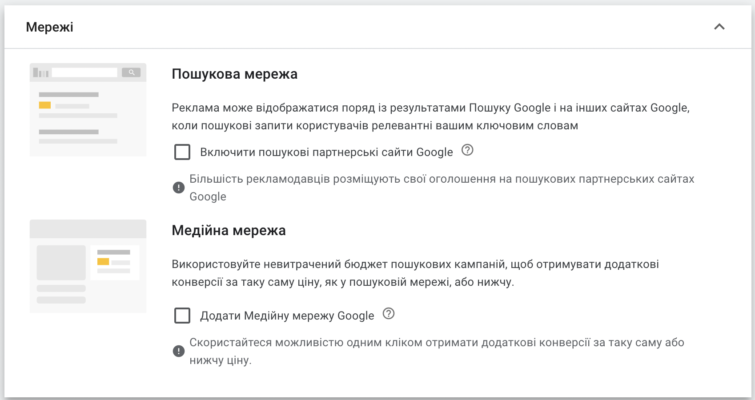
Далі ви обираєте місцеположення вашої реклами - це може бути країна, регіон, місто або всі країни. Налаштовуєте мову рекламних оголошень.
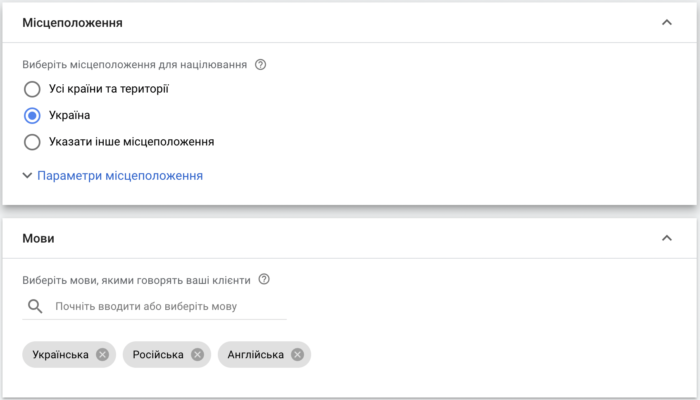
В “Додаткових Налаштуваннях” виставляєте графік згідно з яким ваші оголошення будуть показуватись цільовій аудиторії. Натискаєте “Далі” і переходите до заповнення ключових слів та фраз.
Крок 6: ключові слова
Ділюсь лайфгаком - обов’язково беріть ключове слово/фразу у лапки.
Приклад:
Ключове слово в широкій відповідності: замовити чайник
Ключове слово в фразовій відповідності: “замовити чайник”
Згідно справки Google, якщо ключове слово, вказано без лапок (тобто в широкій відповідності), то реклама сама буде вирішувати які слова підходять, і можуть бути покази по запитам, які взагалі не містять вашого ключового слова.
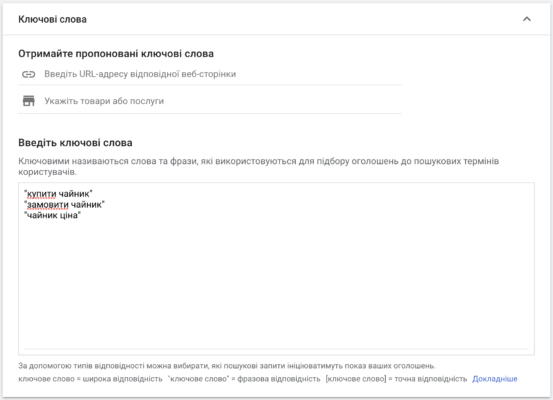
Якщо не взяти ключове слово у лапки, Google буде показувати вашу рекламу кому завгодно. Тобто люди, які хочуть закип’ятити чайник можуть побачити вашу рекламу, а ті, хто хочуть придбати чайник або замовити чайник, можуть і не побачити. Отже, беріть ключові слова та словосполучення у лапки.
Ключові слова - одне з найважливіших налаштувань. Саме від вибору ключових слів (словосполучень) буде залежати, хто саме побачить ваші оголошення. Фактично це запит, який буде вводити ваш потенційний клієнт коли він хоче щось купити.
Для початку я рекомендую обирати “найгарячіші” ключові слова, які прямо свідчать, що людині необхідно щось купити прямо зараз. Саме купити, не просто шукати інформацію.
Крок 7: оголошення
Далі ви переходите на створення оголошень. Для початку подивіться, які оголошення по вашім ключовим словам розміщують конкуренти. Та спробуйте написати краще. Просто уявіть, що ваш клієнт стоїть прямо перед вами й вам треба короткими фразами умовити його зайти до вашого магазину. Ці фрази запишіть в оголошення.
Додавання заголовків та описів:
- Ви вказуєте “Кінцевий URL” сторінки, куди будуть переходити користувачі по рекламі.
- У “Відображуваному шляху” зазвичай прописується головне ключове слово.
- Нижче ви побачите 15 полей-місць для розміщення заголовків вашої реклами. Як вони будуть виглядати, ви зможете подивитися праворуч в “Попередньому перегляді”
- В “Описі” ви прописуєте ваші конкурентні переваги, чому клієнт повинен прийти до вас, а не до вашого конкурента.
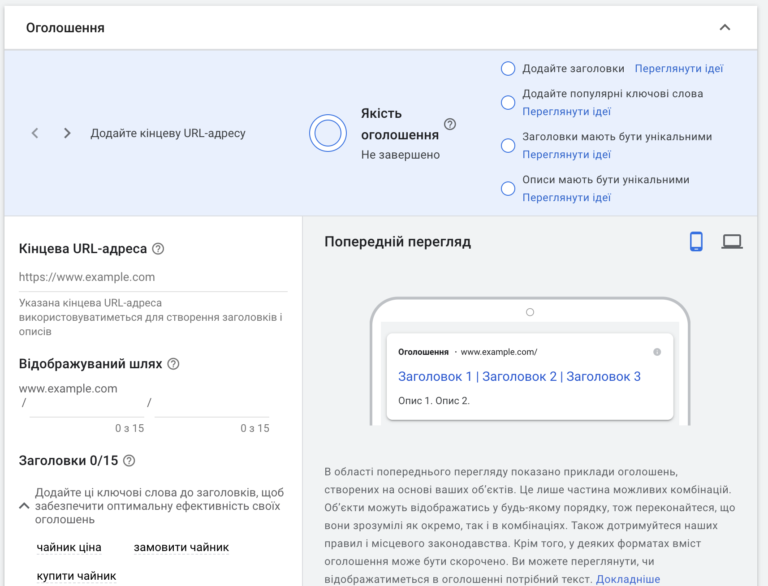
Оголошення - це гачок, який повинен зачіпити вашого клієнта та переконати зайти на сайт.
Дам корисну пораду, яка допоможе підвищити якість та ефективність вашої реклами. Якщо в заголовках та описі ви будете використовувати ключові слова (ви побачите їх виділеними зеленими галочками), це підвищить якість вашої реклами. А якщо якість - вища, тоді й витрати на рекламу менші.
Наступне, що пропонує Google - це додати “Доповнення”:
- зображення (але є тільки в старих акаунтах Google)
- додаткові посилання
- ціни
- вточнення
- структурований опис
- форми для потенційних клієнтів
- застосунки тощо
Це все, що ви можете додати у свою рекламну кампанію, щоб зробити її більшою та помітною.
Невеличка порада - на початку створіть оголошення без розширень, щоб ви відчули, як це працює. Через деякий час знов зайдіть у рекламний кабінет та посильте своє оголошення, покращуйте заголовки та опис, модернізуйте, і вже додавайте розширення.
Крок 8: бюджет
Наостанок, коли ми заповнили всі поля оголошення, ми переходимо на сторінку “Бюджету”. В полі вводите вашу суму. Але, якщо ви - повний новачок, моя рекомендація - ставте суму, яку не шкода витратити. Бо частіше - перший млинець комом.
Переходите далі, і після перевірки рекламної кампанії, з’являється посилання внизу “Опублікувати кампанію”. І ви публікуєте. Залишиться лише привʼязати карту та поповнити рекламний акаунт грошима, після цього ваша реклама в Google Ads запрацює.
Підводимо підсумки
Якщо ви налаштуєте рекламну кампанію по кроках цієї інструкції, ви отримаєте перших клієнтів, перші продажі, перше повернення інвестицій у ваш бізнес. Надалі розширюйте свої знання, вдосконалюйте стратегію та не зупиняйтеся на досягнутому, щоб продовжувати збільшувати вплив вашої рекламної кампанії.
